
| Miejsce pochodzenia: | STANY ZJEDNOCZONE AMERYKI |
| Nazwa handlowa: | Microsoft |
| Orzecznictwo: | Microsoft Certified |
| Numer modelu: | Windows 10 Professional |
| Minimalne zamówienie: | 1 szt. |
|---|---|
| Cena: | USD+65+Piece |
| Szczegóły pakowania: | 20 * 20 * 5 cm |
| Czas dostawy: | 24godziny |
| Zasady płatności: | L/c, D/A, D/P, T/T, Western Union, MoneyGram |
| Nazwa handlowa: | Microsoft | Numer modelu: | Windows 10 Professional |
|---|---|---|---|
| Miejsce pochodzenia: | USA / Irlandia / Singapur / Portoryko / Niemcy | MOQ: | 1SZT |
| Cena: | Please Contact US skype | Zasady płatności: | T/T, Western Union, MoneyGram |
| Możliwość Supply: | 10000 na tydzień | Czas dostawy: | 1-2 dni robocze |
| Szczegóły pakowania: | Retail Box | Wersja: | Windows 10 Professional |
| Aktywacja: | 100% aktywacja online | aplikacji: | Komputer / laptop |
| Waga: | 0,15 kg | Gwarancja: | Okres istnienia |
| Język: | Angielski | Skype: | oprogramowanie |
| High Light: | klucz Windows 10 coa,naklejka Windows 10 pro coa |
||
Wielojęzyczna naklejka licencyjna Coa dla systemu Windows 10 pro z oryginalnym kluczem Scratch firmy Microsoft
Windows 10 Home vs Pro, który system Windows jest dla Ciebie odpowiedni?
Windows 10 Home i Pro są wreszcie dostępne i są pełne wspaniałych funkcji. Windows 10 Home obejmuje powrót menu Start, Cortany, trybu oszczędzania baterii, szyfrowania urządzeń, wirtualizacji, Microsoft Edge i wielu innych. Doskonały wybór na komputer w domu.
Windows 10 Pro obejmuje wszystkie funkcje systemu Windows 10 Home oraz dodatkowe funkcje biznesowe i bezpieczeństwa. Windows 10 Pro jest wyposażony w zarządzanie zasadami grupy, możliwość dołączenia do domeny, Bitlocker, Pulpit zdalny i paszport Microsoft. Idealny wybór Jeśli prowadzisz małą lub średnią firmę lub szukasz zaawansowanych zabezpieczeń.
Dodatkowe ważne informacje
Aby zainstalować system Windows 10 Pro OEM, musisz wykonać CZYSTĄ INSTALACJĘ. Jeśli nie chcesz przeprowadzać czystej instalacji, Windows 10 Retail jest lepszym wyborem.
Czysta instalacja wymaga sformatowania dysku twardego podczas procesu instalacji (utracisz wszystkie dane na dysku twardym).
Nie można dokonać aktualizacji ze starszego systemu operacyjnego. Możesz jednak utworzyć partycję na dysku twardym, aby utworzyć kopię zapasową plików i programów.
Konieczne będzie również utworzenie nośnika instalacyjnego za pomocą napędu DVD lub USB. Instrukcje dotyczące przeprowadzenia czystej instalacji i tworzenia nośników instalacyjnych zostaną wysłane wraz z zamówieniem.
System Windows 10 Pro OEM można zainstalować tylko raz na jednym komputerze.
Jak utworzyć rozruchowy dysk USB dla systemu Windows 10?
System Windows 10 zostanie wydany pod koniec tego miesiąca. System operacyjny będzie dostępny na dyskach flash, jednak jeśli chcesz utworzyć własny rozruchowy dysk USB dla systemu Windows 10, możesz to zrobić dość łatwo. Oto jak:
Łatwa droga
Zawsze jest „łatwy sposób” na robienie rzeczy w systemie Windows za pomocą jakiegoś oprogramowania. Tworzenie rozruchowego napędu USB jest również dość łatwe - oto jak to zrobić:
Pobierz Rufus stąd
Kliknij i otwórz rufus.exe
Po otwarciu interfejsu użytkownika oprogramowania podłącz USB
Następnie poszukaj „Utwórz opcję rozruchowego napędu USB” iz rozwijanego menu wybierz obraz ISO
Następnie kliknij przycisk obok menu rozwijanego i wybierz system Windows 10 ISO, który chcesz zainstalować
Na koniec kliknij „Start” i poczekaj, aż oprogramowanie utworzy rozruchowy dysk USB.
To właściwie tyle. Masz teraz rozruchowy dysk USB, po prostu podłącz go do urządzenia i upewnij się, że system BIOS jest skonfigurowany, a teraz powinieneś być w stanie łatwo zainstalować system Windows 10 za pomocą właśnie utworzonego rozruchowego napędu USB.
Trudna droga
Jeśli nie chcesz używać żadnego oprogramowania, istnieje inny sposób na utworzenie rozruchowego napędu USB, ale jest to nieco trudniejsze. Oto jak to zrobić:
Najpierw upewnij się, że dysk USB jest podłączony
Wyszukaj i otwórz wiersz polecenia jako administrator
Następnie musisz otworzyć narzędzie do zarządzania dyskami za pomocą CMD (Wiersz polecenia) - w tym celu wpisz polecenie diskpart i naciśnij klawisz Enter
Następnie będziesz musiał wyświetlić podłączone dyski, które są dostępne - w tym celu wpisz listę dysków i naciśnij klawisz Enter
Następnie musisz wybrać dysk USB - w tym celu wpisz select disk # i naciśnij klawisz enter - musisz zastąpić # numerem dysku
Następnie musisz wyczyścić dysk USB - w tym celu wpisz clean i naciśnij klawisz Enter
Następnie musisz utworzyć partycję rozruchową - wpisz polecenie Utwórz partycję podstawową i naciśnij klawisz Enter
Teraz musisz wybrać partycję, którą właśnie utworzyłeś. Aby to zrobić, wpisz wybierz partycję 1.
Następnie wpisz active i naciśnij klawisz Enter
Następnie musisz sformatować dysk USB - po prostu wpisz format fs = fat32 i naciśnij klawisz Enter
Teraz musisz przypisać napędowi USB literę, aby to zrobić, po prostu wpisz przypisanie
Na koniec skopiuj wszystkie pliki systemu Windows 10 i wklej je do napędu USB. (Możesz skopiować pliki, wyodrębniając plik ISO lub skopiuj go z dysku Windows 10).
To jest to! Właśnie utworzyłeś rozruchowy dysk USB z systemem Windows 10 i jest on gotowy do zainstalowania systemu Windows 10 na twoim urządzeniu.
Szczerze mówiąc, utworzenie rozruchowego napędu USB jest dość łatwe. Polecam skorzystanie z łatwego sposobu tworzenia rozruchowego napędu USB, jeśli nie jesteś ekspertem - jednak, jeśli jesteś ekspertem, po prostu wykonaj trudny sposób tworzenia rozruchowego napędu USB i unikaj korzystania z jakiegokolwiek oprogramowania.
Wymagania:
| Wymagany procesor | Procesor 1 GHz lub szybszy |
| Wymagana pamięć | 1 GB pamięci RAM dla wersji 32-bitowej; 2 GB dla wersji 64-bitowej |
| Wymagane miejsce na dysku twardym | Do 20 GB dostępnego miejsca na dysku twardym |
| Wymagana karta graficzna | Rozdzielczość ekranu 800 x 600 lub wyższa. Procesor graficzny DirectX 9 ze sterownikiem WDDM |
| Wymagana łączność | Dostęp do Internetu (mogą obowiązywać opłaty) |
| Inne wymagania systemowe | Konto Microsoft jest wymagane do niektórych funkcji. Oglądanie DVD wymaga osobnego oprogramowania do odtwarzania |
Uwaga
1. Możemy hurtownie wszelkiego rodzaju FPP, NAKLEJKA OEM COA.
2. W 100% oryginalny klucz można aktywować i zweryfikować online.
3. Czy nerw zostanie zablokowany po aktywacji.
4. Zwykle klucz produktu (numer seryjny) zostanie wysłany w ciągu 12 godzin pocztą e-mail.
5. Naklejka COA, DVD, opakowanie zostanie wysłane w ciągu 3 dni za pośrednictwem DHL.
6. Wszystko, co dostarczyliśmy, to cena hurtowa, jeśli jesteś zainteresowany, prosimy o kontakt.
Usługa:
Klient pierwszy! usługi wysokiej jakości w najlepszej cenie i szybka wysyłka.
Nie wahaj się skontaktować z nami, aby uzyskać więcej informacji.
Wszelkie inne wymagania, proszę dodać mój skype lub e-mail, aby uzyskać więcej informacji. Zawsze jestem tutaj.
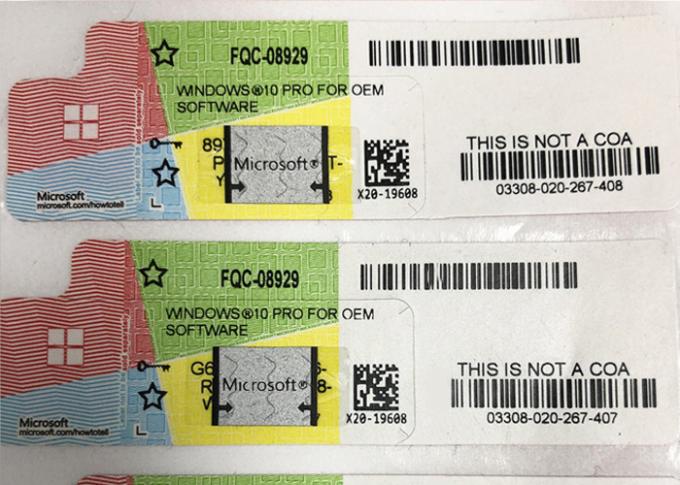



Osoba kontaktowa: Miss. Lily
Tel: +85269526978